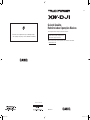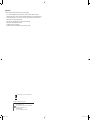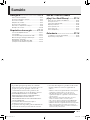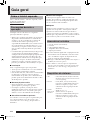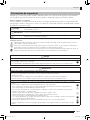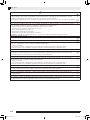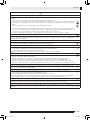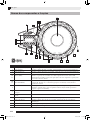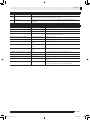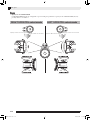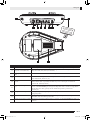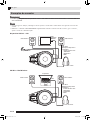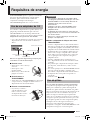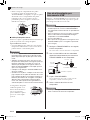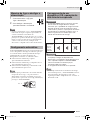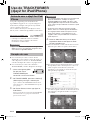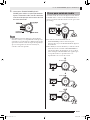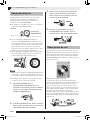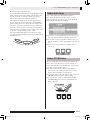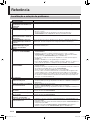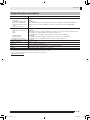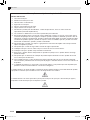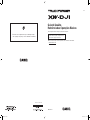XWDJ1-P-1A
PT
Guia do Usuário -
Referência das Operações Básicas
● Para o “Guia do Usuário - Tutorial” separado, visite o website da CASIO abaixo.
http://world.casio.com/
Por favor guarde todas as informações para futuras referências.
Precauções de segurança
Antes de tentar usar o produto, certifique-se de ler as
“Precauções de segurança” neste manual.
MA1411-A Printed in China
Esta marca de reciclagem indica que a embalagem cumpre
com a legislação de proteção do meio ambiente na Alemanha.
XWDJ1-P-1A.indd 1 2014/11/28 17:18:58

Importante!
Observe as seguintes informações importantes antes de usar este produto.
• Antes de usar o adaptador AD-A12150L para alimentar o produto, certifique-se primeiro de verificar o
adaptador de CA para ver se não há nenhum dano. Verifique cuidadosamente o cabo de alimentação para ver
se não há nenhuma ruptura, corte, fio exposto ou outros danos sérios. Nunca deixe que crianças usem um
adaptador de CA que esteja seriamente avariado.
• Este produto não é tencionado para crianças menores de 3 anos de idade.
• Utilize apenas o adaptador AD-A12150L CASIO.
• O adaptador de CA não é um brinquedo.
• Certifique-se de desconectar o adaptador de CA antes de limpar o produto.
Manufacturer:
CASIO COMPUTER CO., LTD.
6-2, Hon-machi 1-chome, Shibuya-ku, Tokyo 151-8543, Japan
Responsible within the European Union:
CASIO EUROPE GmbH
Casio-Platz 1, 22848 Norderstedt, Germany
Declaração de Conformidade com a Diretiva EU
Esta marca aplica somente nos países da União Européia.
XWDJ1-P-1A.indd 2 2014/11/28 17:18:58

PT-1
Sumário
Guia geral................................PT-2
Sobre o tutorial separado ......................................... PT-2
Precauções durante a operação............................... PT-2
Acessórios incluídos ................................................. PT-2
Requisitos do sistema............................................... PT-2
Precauções de segurança ........................................ PT-3
Nomes dos componentes e funções ........................ PT-6
Exemplos de conexão ............................................ PT-10
Requisitos de energia..........PT-11
Uso de um adaptador de CA .................................. PT-11
Uso de pilhas .......................................................... PT-11
Uso da alimentação por barramento USB .............. PT-12
Maneira de ligar e desligar a alimentação .............. PT-13
Desligamento automático ....................................... PT-13
Carregamento de um dispositivo iOS,
operação do alto-falante incorporado-.................... PT-13
Uso do TRACKFORMER
(djay2 for iPad/iPhone) ........PT-14
Antes de usar o djay2 for iPad/iPhone....................PT-14
Geração de som......................................................PT-14
Fluxo para saída de áudio.......................................PT-15
Operações básicas .................................................PT-16
Sobre ponto de cue.................................................PT-16
Sobre auto loop.......................................................PT-17
Sobre FX (Efeitos)...................................................PT-17
Referência .............................PT-18
Localização e solução de problemas ......................PT-18
Especificações do produto ......................................PT-19
Sobre este manual
• É proibida qualquer reprodução do conteúdo
deste manual, seja parcial ou total. Exceto para seu
próprio uso pessoal, qualquer outro uso do
conteúdo deste manual sem a permissão da
CASIO é proibido sob as leis de direitos autorais.
• EM NENHUM EVENTO A CASIO SERÁ
RESPONSÁVEL POR QUAISQUER DANOS
PROVENIENTES DO USO OU DA
IMPOSSIBILIDADE DE USO DESTE MANUAL
OU DO PRODUTO.
• O conteúdo deste manual está sujeito a
modificações sem aviso prévio.
• A aparência real do produto pode ser diferente da
mostrada nas ilustrações neste Guia do Usuário.
• Os nomes das empresas e produtos usados neste
manual podem ser as marcas registradas de
outros.
• Windows é uma marca registrada da Microsoft Corporation
registrada nos Estados Unidos e em outros países.
• Mac, Mac OS, iPad, iPhone e iPod touch são marcas
registradas da Apple Inc. registradas nos Estados Unidos e
em outros países.
• iOS é uma marca comercial da qual a Cisco possui os
direitos nos Estados Unidos e em outros países.
• djay e vjay são marcas registradas da algoriddim GmbH.
• eneloop é uma marca registradas do Grupo Panasonic.
• EVOLTA é uma marca registrada da Panasonic Corporation.
• Outros nomes de empresas, produtos, tecnologias, etc.
usados aqui também podem ser as marcas comerciais ou
marcas de serviços de terceiros.
XWDJ1-P-1A.indd 3 2014/11/28 17:18:58

PT-2
Guia geral
Para o “Guia do Usuário - Tutorial” separado, visite o
website da CASIO abaixo.
http://world.casio.com/
Certifique-se de ler e de observar as seguintes
precauções durante a operação.
• Mesmo que o produto esteja dentro do seu período
de garantia conforme indicado no certificado de
garantia, o uso do crossfader e dos controles de
volume de uma maneira que ultrapasse sua
capacidade de durabilidade (como scratch excessivo
etc.) pode encurtar sua vida útil. Neste caso, você
será cobrado por algum eventual conserto, mesmo
que o produto ainda esteja dentro do período de
garantia.
• Com um modelo que tenha uma função de gravação
ou outra função de armazenamento de ddos,
certifique-se de fazer um backup de quaisquer dados
que deseje manter para um outro dispositivo de
armazenamento antes de enviar este produto para
manutenção ou reparo. Os dados armazenados
podem ser acessados ou mesmo apagados como
parte dos procedimentos de manutenção ou reparo.
■ Localização
Evite os seguintes lugares para este produto.
• Áreas expostas à luz direta do sol e a alta umidade
• Áreas sujeitas a temperaturas extremas
• Perto de um rádio, TV, videocassete ou sintonizador
Os dispositivos acima não causarão um mau
funcionamento do produto, mas a interferência do
produto pode causar interferência de áudio e vídeo
de um dispositivo próximo.
■ Manutenção pelo usuário
• Nunca use benzina, álcool, diluentes ou outros
agentes químicos para limpar o produto.
• Para limpar o produto, use um pano macio
umedecido em uma solução fraca de água com um
detergente neutro suave. Torça bem o pano para
eliminar o excesso de umidade antes de limpar.
■ Acessórios incluídos e opcionais
Use somente os acessórios que são especificados para
uso com este produto. O uso de acessórios não
autorizados cria o risco de fogo, choque elétrico e
ferimentos.
■ Linhas de soldagem
Podem aparecer algumas linhas no exterior do
produto. Essas linhas são “linhas de soldagem” que
resultam do processo de moldagem de plástico. Elas
não são arranhões nem rachaduras.
■ Etiqueta
Sempre leve em consideração as pessoas à sua volta
quando usar este produto. Tome especial cuidado
quando tocar música tarde da noite para manter o
volume a níveis que não perturbem os outros. Outras
medidas que você pode tomar ao tocar música tarde da
noite é fechar as janelas e usar fones de ouvido.
• Guia do Usuário (este manual)
• Garantia
• Cabo Lightning/Mini Din
• Adaptador de CA (AD-A12150L)
• Suporte para iPhone
z Se estiver faltando algum item ou qualquer um dos
itens incluídos estiver danificado, entre em contato
com o revendedor original. (O adaptador de CA
pode ser comprado separadamente.)
z O design e os detalhes deste produto estão sujeitos a
modificações sem aviso prévio.
z Use somente os acessórios que são especificados
para uso com este produto. O uso de acessórios não
autorizados cria o risco de fogo, choque elétrico e
ferimentos.
Sobre o tutorial separado
Precauções durante a
operação
Acessórios incluídos
Requisitos do sistema
• iOS
: iOS7/iOS8 (iPhone, iPad, iPod touch)
Modelo de iPhone, iPad ou iPod touch com
conector Lightning
• Mac OS
: OS X (10.6.X, 10.7.X, 10.8.X, 10.9.X)
Pelo menos 1 GB de RAM, uma porta
USB 2.0 ou superior, e espaço livre
suficiente no disco rígido para dados
de música
• Sistema
Operacional
Windows
: Windows 7, 8, 8.1
(Intel Core Duo ou superior)
Pelo menos 2 GB de RAM, uma porta
USB 2.0 ou superior, e espaço livre
suficiente no disco rígido para dados
de música
XWDJ1-P-1A.indd 4 2014/11/28 17:18:58

Guia geral
PT-3
Obrigado por escolher este produto CASIO. Certifique-se de ler estas “Precauções de segurança” antes de tentar
usar o produto. Depois de ler este Guia do Usuário, guarde-o em um lugar seguro para futuras consultas.
Sobre os símbolos de segurança
Diversos símbolos são usados neste Guia do Usuário e no próprio produto para garantir o uso seguro, bem como
para proteger o usuário e outras pessoas contra o risco de lesões e contra danos materiais. O significado de cada um
dos símbolos é explicado a seguir.
Exemplos de ícones
Precauções de segurança
*
Perigo!
Este símbolo indica algo que, se for ignorado ou aplicado incorretamente, cria o risco de morte ou de
sérios ferimentos pessoais.
*
Advertência!
Este símbolo indica algo que, se for ignorado ou aplicado incorretamente, pode criar o risco de morte
ou de sérios ferimentos pessoais.
*
Precaução!
Este símbolo indica algo que, se for ignorado ou aplicado incorretamente, pode criar o risco de
ferimentos pessoais ou de danos materiais.
’
Um triângulo indica uma situação com a qual você deve ter cautela. O exemplo mostrado aqui indica que você deve
tomar cuidado contra um choque elétrico.
!
Um círculo com uma linha transversal indica uma ação que você não deve realizar. A ação específica é indicada pela
figura dentro do círculo. O exemplo mostrado aqui indica que a desmontagem é proibida.
$
Um círculo preto indica uma ação que você deve realizar. A ação específica é indicada pela figura dentro do círculo. O
exemplo mostrado aqui indica que você deve desconectar o cabo de alimentação da tomada elétrica.
*
Perigo!
Pilhas
Realize os seguintes passos imediatamente se o fluido vazado de umapilha entrar nos seus olhos.
1. Não esfregue os olhos! Lave-os com água.
2. Procure um médico imediatamente. Deixar o fluido de pilhas alcalinas nos olhos pode provocar a perda da visão.
+
*
Advertência!
Fumaça, odor estranho, sobreaquecimento e outras anormalidades
Continuar a usar o produto e/ou o adaptador de CA enquanto o mesmo estiver emitindo fumaça, um odor estranho ou
calor cria o risco de incêndio e choque elétrico. Tome as seguintes medidas imediatamente.
1. Desligue o produto.
2. Se você estiver usando o adaptador de CA para alimentar o produto, desconecte-o da tomada elétrica.
3. Entre em contato com o revendedor original ou um centro de assistência técnica CASIO autorizado.
Adaptador de CA
• O uso incorreto do adaptador de CA cria o risco de incêndio e choque elétrico. Certifique-se de observar os seguintes
pontos.
• Use somente o adaptador de CA que é especificado para uso com este produto.
• Use somente uma fonte de energia cuja voltagem esteja dentro da classificação marcada no adaptador de CA.
+
• Não sobrecarregue as tomadas elétricas e cabos de extensão.
-
• O uso incorreto do adaptador de CA pode danificá-lo ou quebrá-lo, criando o risco de incêndio e choque elétrico.
Certifique-se de observar os seguintes pontos.
• Nunca coloque objetos pesados sobre o adaptador de CA nem o sujeite ao calor.
• Nunca tente modificar o adaptador de CA nem o sujeite a uma curvatura excessiva.
-
• Não torça nem puxe o cabo de alimentação do adaptador de CA.
• Se o cabo de alimentação ou o plugue sofrer danos, entre em contato com o revendedor original ou com um centro
de assistência técnica CASIO autorizado.
+
• Nunca toque no adaptador de CA com as mãos molhadas. Fazer isso cria o risco de choque elétrico.
"
• Não use o adaptador de CA se houver qualquer tipo de líquido
*1
nele. Líquidos criam o risco de incêndio e choque
elétrico.
+
XWDJ1-P-1A.indd 5 2014/11/28 17:18:59

PT-4
Guia geral
*1 Água, bebidas esportivas, água do mar, urina de animais, etc.
• Quando sair de casa, certifique-se de que o produto esteja em um lugar fora do alcance de animais de estimação e
outros animais, e desconecte o adaptador de CA da tomada elétrica. A mordida do cabo de alimentação por um
animal pode causar um curto-circuito, que por sua vez pode provocar um incêndio.
+
• Não toque no adaptador de CA se você estiver ouvindo trovões em sua área. Fazer isso cria o risco de choque elétrico.
-
Pilhas
O uso incorreto de pilhas pode causar o seu vazamento, danificando os objetivos próximos, ou sua explosão, criando o
risco de incêndio e ferimentos pessoais. Certifique-se de observar os seguintes pontos.
• Nunca tente desmontar as pilhas nem permita que entrem em curto-circuito.
• Nunca exponha as pilhas ao calor nem as atire ao fogo.
• Nunca misture pilhas usadas com novas.
• Nunca misture pilhas de tipos diferentes.
• Nunca tente carregar pilhas de manganês ou alcalinas.
• Certifique-se de que as polaridades positivas (+) e negativas (–) das pilhas estejam nas direções corretas.
-
Nunca atire o produto ao fogo
Nunca atire o produto ao fogo. Fazer isso pode provocar sua explosão, criando o risco de incêndio e ferimentos pessoais.
-
Líquidos
*1
e matérias estranhas
A infiltração de líquidos ou matérias estranhas (tais como peças de metal, grafite de lápis, etc.) no produto cria o risco de
incêndio e choque elétrico. Tome as seguintes medidas imediatamente.
1. Desligue o produto.
2. Se você estiver usando o adaptador de CA para alimentar o produto, desconecte-o da tomada elétrica.
3. Entre em contato com o revendedor original ou um centro de assistência técnica CASIO autorizado.
%
Desmontagem e modificação
Nunca tente desmontar ou modificar este produto de qualquer maneira. Fazer isso cria o risco de choque elétrico,
queimaduras ou outros ferimentos pessoais. Encarregue todas as inspeções internas, ajustes e manutenção ao seu
revendedor original ou a um centro de assistência técnica CASIO autorizado.
!
Queda e impacto
Continuar a usar este produto depois que ele tiver sido danificado por uma queda ou impacto cria o risco de fogo e
choque elétrico. Tome as seguintes medidas imediatamente.
1. Desligue o produto.
2. Se você estiver usando o adaptador de CA para alimentar o produto, desconecte-o da tomada elétrica.
3. Entre em contato com o revendedor original ou um centro de assistência técnica CASIO autorizado.
-
Não permita que sacos de plástico sejam colocados sobre a cabeça ou ingeridos
Nunca coloque o saco de plástico no qual este produto vem sobre a cabeça ou na boca. Fazer isso cria o risco de
sufocação. Especial atenção deve ser dada a esta precaução quando houver crianças pequenas.
-
Não pise nem se apoie no produto
Fazer isso pode derrubar ou danificar o produto. Especial atenção deve ser dada a esta precaução quando houver
crianças pequenas.
-
Evite lugares instáveis
Não coloque o produto em uma plataforma instável, numa superfície irregular, ou em qualquer outro lugar instável.
Um lugar instável pode causar a queda do produto, criando o risco de ferimentos pessoais.
-
*
Advertência!
XWDJ1-P-1A.indd 6 2014/11/28 17:18:59

Guia geral
PT-5
*
Precaução!
Adaptador de CA
• O uso incorreto do adaptador de CA cria o risco de incêndio e choque elétrico. Certifique-se de observar os seguintes
pontos.
• Não posicione o cabo elétrico perto de um aquecedor ou outras fontes de calor.
• Nunca puxe o cabo quando desconectá-lo da tomada elétrica. Certifique-se de segurar o corpo do adaptador de CA.
-
• O uso incorreto do adaptador de CA cria o risco de incêndio e choque elétrico. Certifique-se de observar os seguintes
pontos.
+
• Insira o adaptador de CA completamente na tomada elétrica, até onde vá.
$
• Desconecte o adaptador de CA da tomada elétrica antes de sair para uma viagem ou outra ausência prolongada.
• Para evitar a acumulação de poeira na área entre os pinos e o plugue do cabo, desconecte-o da tomada elétrica e use
um pano seco ou aspirador de pó para remover a poeira pelo menos uma vez por ano.
• Nunca use detergentes para limpar o cabo de alimentação, especialmente as partes do plugue e tomada.
Relocalização do produto
Antes de relocalizar o produto, certifique-se de que o adaptador de CA esteja desconectado da tomada elétrica, e de que
todos os outros cabos estejam desconectados. Deixar o adaptador de CA conectado cria o risco de danos ao adaptador de
CA, incêndio e choque elétrico.
$
Limpeza
Antes de limpar o produto, primeiro desconecte o adaptador de CA da tomada elétrica. Deixar o adaptador de CA
conectado cria o risco de danos ao adaptador de CA, incêndio e choque elétrico.
$
Pilhas
O uso incorreto de pilhas pode causar o seu vazamento, danificando os objetivos próximos, ou sua explosão, criando o
risco de incêndio e ferimentos pessoais. Certifique-se de observar os seguintes pontos.
• Use somente pilhas que são especificadas para este produto.
• Retire as pilhas do produto se você não planeja usá-lo durante um longo período de tempo.
-
Pilhas recarregáveis
• Use pilhas eneloop de tamanho AA do Grupo Panasonic ou pilhas EVOLTA recarregáveis de tamanho AA. Não use
nenhum outro tipo de pilhas recarregáveis.
• Quando carregar pilhas, use somente o carregador especial especificado necessário para cada tipo de pilha.
• As pilhas recarregáveis não podem ser carregadas enquanto estiverem colocadas no TRACKFORMER.
• Quando usar pilhas eneloop, pilhas EVOLTA recarregáveis, ou um carregador especial necessário para as pilhas,
certifique-se de ler e de seguir as instruções na documentação do usuário e as precauções que acompanham as pilhas.
+
Conexões
Conecte somente dispositivos e equipamentos especificados para os conectores do produto. Conectar qualquer outra
coisa cria o risco de incêndio e choque elétrico.
-
Lugares a serem evitados
Evite os seguintes lugares para este produto. Estes tipos de lugares criam o risco de incêndio e choque elétrico.
• Áreas sujeitas a alta umidade ou grandes quantidades de poeira
• Em áreas de preparação de comida ou outras áreas sujeitas a fumaças oleosas
• Perto de aparelhos de ar condicionado, em um tapete aquecido, em áreas expostas à luz direta do sol, dentro de um
veículo estacionado sob o sol, ou em qualquer outro lugar que sujeite o produto a altas temperaturas
-
Nível do volume
Não escute o som em volumes muito altos durante longos períodos de tempo. Especial atenção deve ser dada a esta
precaução quando usar fones de ouvido. Definições em alto volume podem causar danos à sua audição.
-
Objetos pesados
Nunca coloque nenhum objeto pesado em cima do produto. Fazer isso pode derrubar o objeto e provocar ferimentos
pessoais.
-
XWDJ1-P-1A.indd 7 2014/11/28 17:18:59
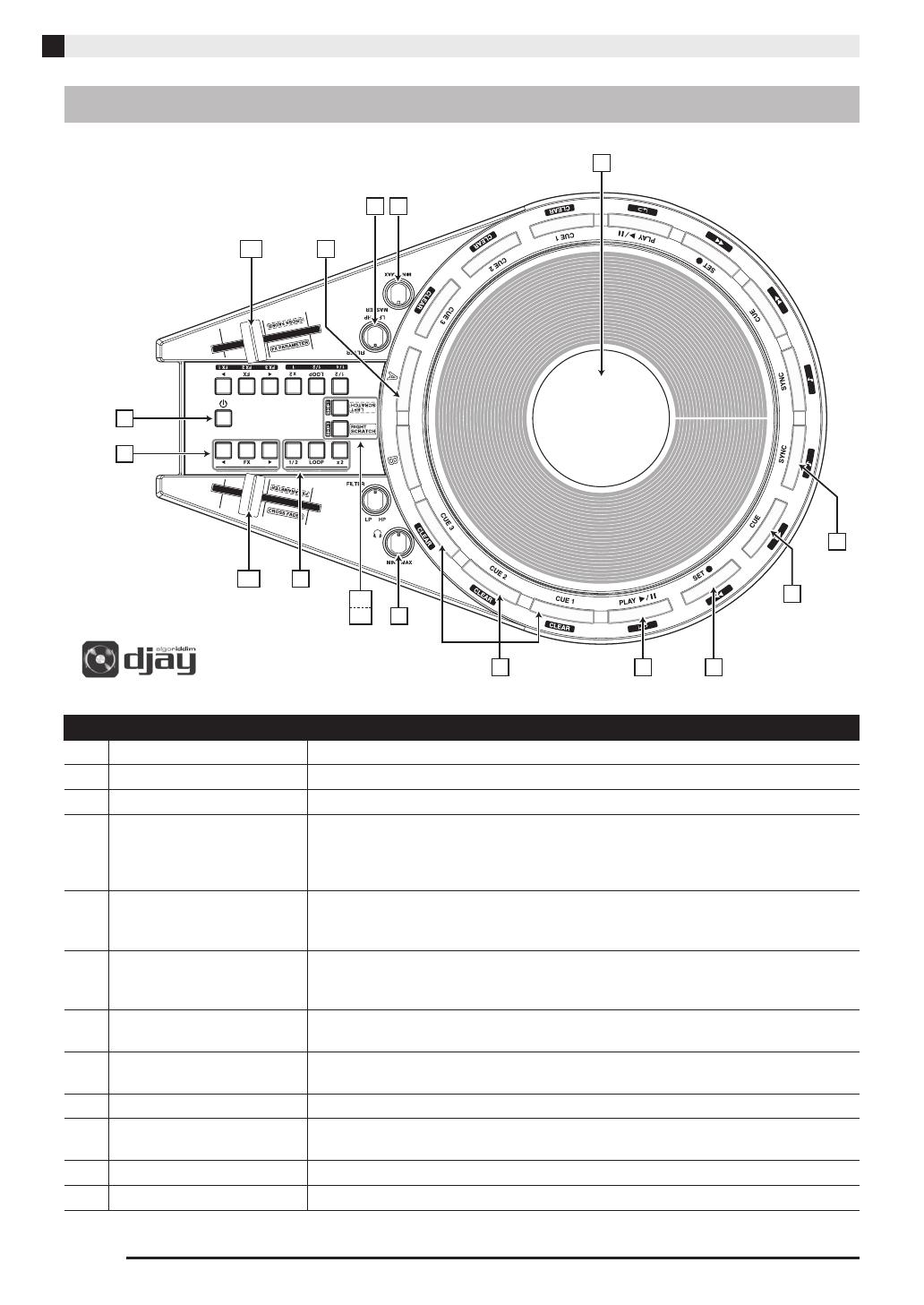
PT-6
Guia geral
Nomes dos componentes e funções
Nº Controlador: Descrição:
1 Botão P (Alimentação) Liga ou desliga a alimentação.
2 Área de efeitos Controla a função de efeito. Consulte “Sobre FX (Efeitos)” para maiores informações.
3 Área de auto loop Controla a função de auto loop. Consulte “Sobre auto loop” para maiores informações.
4R
4L
Botões de direção de scratch
(botão SHIFT)
Pressionar o botão RIGHT SCRATCH (4R) permite a operação do prato JOG com a mão
direita e a operação do crossfader com a mão esquerda. Pressionar o botão LEFT
SCRATCH (4L) permite a operação do prato JOG com a mão esquerda e a operação do
crossfader com a mão direita.
5R
5L
CROSSFADER
(FX PARAMETER)
Deslizar o fader na direção do prato JOG desvanece o som do deck atribuído pelo
software DJ. Deslizar 5L (o controlador [5] superior na ilustração acima) muda os
parâmetros de efeito.
6
Botão FILTER Girá-lo para a direita resulta na função de filtro passa-alta (apenas os agudos são
emitidos), enquanto girá-lo para a esquerda resulta na função de filtro passa-baixo
(apenas os graves são emitidos).
7
Botão do nível de saída
principal
Ajusta o nível de saída de MASTER OUT e de saída do alto-falante.
8
Botão do nível dos fones de
ouvido
Ajusta o nível de saída dos fones de ouvido.
9 Botões seletores de deck São usados para selecionar o deck a ser manipulado pelo prato JOG.
10
Área ponto de cue Controla a função de ponto de cue. Consulte “Sobre ponto de cue” para maiores
informações.
11 Botão PLAY/PAUSE Inicia ou pausa a reprodução.
12 Botão SET CUE Define o ponto de cue (ponto inicial).
5L
3
6
9
7
15
8
13
11 1210
1
2
5R
4L
4R
14
XWDJ1-P-1A.indd 8 2014/11/28 17:18:59

Guia geral
PT-7
13 Botão CUE PLAY Salta para o ponto de cue (ponto inicial) predefinido e inicia a reprodução.
14
Botão SYNC Sincroniza com a velocidade (BPM) do deck do lado oposto. Pressionar este botão
durante a reprodução sincroniza com o BPM e tempo.
15
Prato JOG Permite as operações de scratch e backspin com toda a sensação de um disco de 7
polegadas.
[SHIFT] + BOTÃO Nº Descrição:
[SHIFT] (4L ou 4R) + FX [X] (2: Área de efeitos) Drift (FX instantâneo)
[SHIFT] (4L ou 4R) + FX (2: Área de efeitos) Sway (FX instantâneo)
[SHIFT] (4L ou 4R) + FX [W] (2: Área de efeitos) Crush (FX instantâneo)
[SHIFT] (4L ou 4R) + Loop [1/2] (3: Área de auto loop) Bounce loop [1/4] (Realiza a reprodução de loop com a
duração definida para o botão.)
[SHIFT] (4L ou 4R) + [LOOP] (3: Área de auto loop) Bounce loop [1/2]
[SHIFT] (4L ou 4R) + Loop [x 2] (3: Área de auto loop) Bounce loop [1]
[SHIFT] (4L ou 4R) + [CUE 1] (10: Área de ponto de
cue)
Apaga ponto CUE 1.
[SHIFT] (4L ou 4R) + [CUE 2] (10: Área de ponto de
cue)
Apaga ponto CUE 2.
[SHIFT] (4L ou 4R) + [CUE 3] (10: Área de ponto de
cue)
Apaga ponto CUE 3.
[SHIFT] (4L ou 4R) + [PLAY/PAUSE] (11) Retorna a reprodução ao começo de uma faixa.
[SHIFT] (4L ou 4R) + [SET CUE] (12) Retrocede a faixa.
[SHIFT] (4L ou 4R) + [CUE PLAY] (13) Avança a faixa rapidamente.
[SHIFT] (4L ou 4R) + [SYNC] (14) Sincroniza automaticamente com a clave da faixa do lado
oposto.
[SHIFT] (4L ou 4R) + [PRATO JOG] (15) Determina automaticamente o andamento da faixa do lado
oposto e gera um scratch ao ritmo do andamento.
Nº Controlador: Descrição:
XWDJ1-P-1A.indd 9 2014/11/28 17:18:59

PT-8
Guia geral
NOTA
• Operações do CROSSFADER
O TRACKFORMER pode ser configurado e posicionado para permitir as operações do CROSSFADER (5R/5L)
por DJs destros ou canhotos.
RIGHT SCRATCH selecionado LEFT SCRATCH selecionado
Operação do fader com a mão esquerda
Operação do JOG com a mão direita
Operação do fader com a mão direita
Operação do JOG com a mão esquerda
XWDJ1-P-1A.indd 10 2014/11/28 17:19:00

Guia geral
PT-9
Nº Item: Descrição:
16 Porta USB Conecte à porta USB de um computador.* Conecte a uma porta USB 2.0 ou superior.
17
Terminal de conexão de
dispositivo iOS (Mini Din)
Conecte o plugue Mini Din do cabo Lightning/Mini Din incluído quando usar um
dispositivo iOS (iPad, iPhone, iPod touch).
18
Interruptor SPEAKER ON/
OFF
Ative ou desative a saída do alto-falante na parte inferior do TRACKFORMER.
19
Terminais MASTER OUT Conecte um cabo de pino RCA a um dispositivo de saída (amplificador, caixas acústicas
auto-alimentadas, mixer PA, etc.)
20
Terminal para fones de
ouvido
Conecte fones de ouvido. (Mini plugue estéreo)
Este terminal emite a reprodução do deck cujo som é cortado pelo crossfader do
software DJ. (Definição inicial)
21
Terminal para adaptador de
CA
Conecte o adaptador de CA fornecido. O uso do adaptador de CA é necessário quando
se usa o TRACKFORMER para carregar um dispositivo iOS. Consulte “Carregamento
de um dispositivo iOS, operação do alto-falante incorporado” para maiores
informações.
22
Compartimento das pilhas Coloque seis pilhas (do tipo especificado) aqui para alimentar o TRACKFORMER com a
energia de pilhas.
23
Alto-falante O som principal é gerado pelo alto-falante incorporado quando o interruptor SPEAKER
ON/OFF (18) é colocado na posição ON.
24
Suporte para iPhone/ranhura O suporte para iPhone incluído pode ser conectado ao TRACKFORMER inserindo-o na
ranhura.
16 17 18 19 20 21
22 23
24 24
XWDJ1-P-1A.indd 11 2014/11/28 17:19:00

PT-10
Guia geral
IMPORTANTE!
• O cabo Lightning/Mini Din tem prioridade sobre o cabo USB. Se ambos forem conectados, a conexão USB não
será reconhecida.
NOTA
• Para proteger sua audição, certifique-se de não ajustar a um nível de volume muito alto quando usar fones de
ouvido.
• Diminua o volume do TRACKFORMER completamente antes de conectar fones de ouvido e, após a conexão,
ajuste ao nível de volume desejado.
Dispositivo XW-DJ1 + iOS
XW-DJ1 + Mac/Windows
Exemplos de conexão
XW-DJ1
iPad, iPhone, iPod touch
Caixa acústica Caixa acústica
Cabo
Lightning/
Mini Din
Cabo RCA
(Exemplo de dispositivos
conectados)
- Caixas acústicas auto-
alimentadas
- Amplificador
- Mixer
Fones de ouvido
Adaptador de CA
XW-DJ1
USB
Caixa acústica Caixa acústica
Cabo RCA
(Exemplo de dispositivos
conectados)
- Caixas acústicas auto-
alimentadas
- Amplificador
- Mixer
Fones de ouvido
Computador
XWDJ1-P-1A.indd 12 2014/11/28 17:19:00

PT-11
Requisitos de energia
O TRACKFORMER suporta a operação com uma de
três fontes de energia diferentes: tomada elétrica
doméstica, pilhas ou barramento USB de um
computador. Certifique-se de desligar o
TRACKFORMER quando não o estiver usando.
Use somente o adaptador de CA (padrão JEITA, com
plugue de polaridade unificada) que vem com o
TRACKFORMER. O uso de um tipo diferente de
adaptador de CA pode causar um mau funcionamento.
Adaptador de CA especificado: AD-A12150L
• Use o cabo de alimentação fornecido para conectar o
adaptador de CA como mostrado na ilustração
abaixo.
Observe as seguintes importantes precauções para
evitar danos ao cabo de alimentação.
■ Durante o uso
• Nunca puxe o cabo com força
excessiva.
• Nunca puxe o cabo
repetitivamente.
• Nunca torça o cabo na base do
plugue ou conector.
■ Quando mover o
TRACKFORMER
• Antes de mover o TRACKFORMER para outro lugar
ou reposicioná-lo, certifique-se de desconectar o
adaptador de CA da tomada elétrica.
■ Durante o armazenamento
• Faça um laço e enfeixe o
cabo de alimentação, mas
nunca o enrole ao redor
do adaptador de CA como
mostrado na ilustração.
IMPORTANTE!
• Use somente o adaptador de CA (padrão JEITA,
com plugue de polaridade unificada) que vem com o
TRACKFORMER. O uso de um tipo diferente de
adaptador de CA pode causar um mau
funcionamento.
• Certifique-se de que o TRACKFORMER esteja
desligado antes de conectar ou desconectar o
adaptador de CA.
• O adaptador de CA fica quente ao toque após um
longo período de uso. Isso é normal e não indica um
mau funcionamento.
• Nunca use o cabo de alimentação fornecido com
qualquer outro dispositivo.
■ Sobre o adaptador de CA que vem com o
TRACKFORMER
• Conecte o adaptador de CA a uma tomada elétrica
que esteja localizada perto do TRACKFORMER. Se
você perceber qualquer anormalidade, desconecte o
adaptador de CA imediatamente da tomada elétrica.
• O adaptador de CA é concebido somente para uso
interior. Não coloque o adaptador de CA em um
lugar onde possa ficar molhado. Não coloque um
vaso ou qualquer outro recipiente com água no
adaptador de CA.
• Guarde o adaptador de CA em um lugar seco.
• Use o adaptador de CA em uma área aberta e bem
ventilada.
• Não permita que o adaptador de CA fique coberto
por um jornal, toalha de mesa, cortina ou outro
material.
• Se você não planeja usar o TRACKFORMER durante
um longo período de tempo, certifique-se de
desconectar o adaptador de CA da tomada elétrica.
• O adaptador de CA não pode ser reparado ou
consertado.
• Forma de saída:
Use seis pilhas de tamanho AA para a alimentação.
Você pode usar qualquer um dos seguintes tipos de
pilhas para a alimentação: pilhas de manganês de
tamanho AA, pilhas alcalinas de tamanho AA, pilhas
eneloop ou EVOLTA recarregáveis de tamanho AA do
Grupo Panasonic. Não use nenhum outro tipo de
pilhas recarregáveis além dos tipos especificados
acima. No caso de pilhas recarregáveis, use somente o
carregador especial especificado necessário para cada
tipo de pilha. Quando usar um carregador de pilhas,
certifique-se de ler e de seguir as instruções e
precauções na documentação do usuário que
acompanha o carregador. O TRACKFORMER não vem
com pilhas recarregáveis ou um carregador.
Uso de um adaptador de CA
Tomada elétrica doméstica
Cabo de alimentação
Terminal de alimentação
(DC 12V)
Adaptador de CA
Uso de pilhas
XWDJ1-P-1A.indd 13 2014/11/28 17:19:01

PT-12
Requisitos de energia
• Retire a tampa do compartimento das pilhas
localizada no centro do painel inferior do
TRACKFORMER e, em seguida, coloque seis pilhas
de tamanho AA no compartimento das pilhas.
Certifique-se de colocar as pilhas com suas
polaridades positivas e negativas nas direções
indicadas na ilustração.
■ Indicação de pilhas fracas
Mostra-se a seguir a quantidade de funcionamento que
pode ser esperada com a energia de pilhas.
Aproximadamente 4 horas
• Usar uma definição de volume alta, usar sob uma
temperatura ambiente baixa e certos estilos de uso
podem encurtar a vida útil das pilhas.
IMPORTANTE!
• As diretrizes gerais sobre a vida das pilhas são
fornecidas acima. Repare que a vida útil real das
pilhas depende do tipo de pilha que estiver sendo
usado.
• Substitua as pilhas pelo menos uma vez por ano.
Em particular, deixar pilhas recarregáveis (eneloop,
EVOLTA) esgotadas no produto cria o risco de
deterioração das pilhas recarregáveis. Retire as
pilhas do TRACKFORMER o mais rápido possível
após o seu esgotamento.
• Certifique-se de desligar o TRACKFORMER antes
de trocar as pilhas.
• Quando trocar as pilhas, certifique-se de colocar um
jogo completo de seis pilhas de tamanho AA, ou um
jogo completo de pilhas recarregáveis (eneloop ou
EVOLTA) de tamanho AA carregadas. Usar pilhas
diferentes das especificadas ou misturar pilhas
novas com velhas pode encurtar grandemente a
vida útil das pilhas e causar um mau funcionamento.
A energia baixa das pilhas
é indicada quando os 12
botões da área de efeitos/
auto loop começam a
piscar. Substitua as pilhas
por novas o mais rápido
possível.
Enquanto o TRACKFORMER estiver conectado a um
computador com um cabo USB, ele pode ser operado
pela energia fornecida através do cabo.
IMPORTANTE!
• Conexões incorretas podem tornar a operação
normal impossível. Conecte o TRACKFORMER a
um computador conforme descrito no procedimento
a seguir.
• Uma vez que possa conectar com êxito, você pode
deixar o cabo USB conectado quando desligar o
computador e/ou TRACKFORMER.
• Use um cabo USB 2.0.
• Não é possível carregar pilhas recarregáveis com o
TRACKFORMER. (Use o carregador especificado
para carregar.)
1.
Desligue o TRACKFORMER e, em seguida,
inicie o computador.
Não inicie ainda o software de música no computador!
2.
Use um cabo USB 2.0 de alta velocidade
disponível comercialmente para conectar o
TRACKFORMER ao seu computador.
3.
Ligue o TRACKFORMER.
Para as informações sobre como conectar com um
computador, consulte o Tutorial separado.
4.
Inicie o software de música no seu
computador.
IMPORTANTE!
• Certifique-se de ligar o TRACKFORMER antes de
iniciar o software de música do computador.
Uso da alimentação por
barramento USB
Cabo USB
(tipo A-B)
USB
Conector A
Porta USB do computador
Porta USB do TRACKFORMER
Conector B
XWDJ1-P-1A.indd 14 2014/11/28 17:19:01

Requisitos de energia
PT-13
1.
Pressione o botão 1 (P) para
ligar a alimentação.
2.
Para desligar a alimentação,
pressione o botão 1 novamente.
NOTA
• Desligar a alimentação coloca o TRACKFORMER
num estado de espera. Pequenas quantidades de
corrente continuam a fluir dentro do
TRACKFORMER no estado de espera. Se você não
planeja usar o produto durante um longo período de
tempo ou se houver uma previsão de tempestade
com trovoadas em sua área, certifique-se de
desconectar o adaptador de CA da tomada elétrica.
O TRACKFORMER é desligado automaticamente para
evitar o desperdício de energia se nenhuma operação
for realizada dentro de uma quantidade de tempo
predeterminada. Os tempos de disparo do
desligamento automático são indicados abaixo.
z Funcionamento alimentado por pilhas
Aproximadamente 30 minutos
z Funcionamento alimentado por adaptador de CA
Aproximadamente quatro horas
z Funcionamento alimentado por barramento USB
Aproximadamente quatro horas
NOTA
• Se você quiser produzir um som contínuo durante
um período mais longo, você pode cancelar o
desligamento automático mantendo o botão [A]
pressionado ao pressionar o botão P (Alimentação)
para ligar o TRACKFORMER.
IMPORTANTE!
• O TRACKFORMER suporta a operação com uma
de três fontes de energia diferentes. Repare,
entretanto, que a quantidade de energia fornecida
depende do tipo de fonte de energia que estiver
sendo usado e, portanto, a operação do alto-falante
incorporado não é suportada em alguns casos. A
tabela a seguir mostra os detalhes para cada
método de fornecimento de energia.
IMPORTANTE!
• Conecte o adaptador de CA ao TRACKFORMER se
você planeja carregar um dispositivo iOS.
• Repare que o carregamento de um dispositivo iOS
não é suportado enquanto o TRACKFORMER
estiver funcionando com alimentação por
barramento USB ou por pilhas.
• O carregamento de um iPad não é suportado.
NOTA
• Se múltiplos métodos de fornecimento de energia
estiverem disponíveis, o TRACKFORMER seleciona
um fornecimento de energia de acordo com a
seguinte prioridade: Adaptador de CA 3 Pilhas 3
barramento USB.
Maneira de ligar e desligar a
alimentação
Desligamento automático
1
Botão A
Botão P
Carregamento de um
dispositivo iOS, operação do
alto-falante incorporado
Adaptador
de CA
Pilhas
Alimentação
por barramento
USB
Operação do
alto-falante
incorpo-
rado do
TRACK-
FORMER
Suportado Suportado
Não suportado
XWDJ1-P-1A.indd 15 2014/11/28 17:19:01

PT-14
Uso do TRACKFORMER
(djay2 for iPad/iPhone)
Você pode comprar djay2 for iPad/iPhone da
algoriddim na App Store. Se você já tiver djay2 for
iPad/iPhone, certifique-se de que ele seja a última
versão e atualize se necessário.
Para as últimas informações sobre djay2 for iPad/
iPhone, visite o website da algoriddim no URL abaixo.
http://www.algoriddim.com
• Certifique-se também de verificar as últimas
informações sobre os requisitos do sistema
fornecidas no website acima.
IMPORTANTE!
• djay2 for iPad/iPhone é um produto da algoriddim
GmbH. Por favor, faça quaisquer perguntas sobre
este software à algoriddim GmbH.
z Para as informações sobre a conexão de um
amplificador, caixas acústicas, fones de ouvido ou
outros dispositivos externos ao TRACKFORMER,
consulte “Exemplos de conexão” na página PT-10.
z Para as informações sobre como alimentar o
TRACKFORMER, consulte “Requisitos de energia”.
1.
Use o cabo Lightning/Mini
Din que vem com o
TRACKFORMER para
conectá-lo a um iPad ou iPhone.
2.
No TRACKFORMER, pressione o botão P
(Alimentação) para ligar a alimentação.
Após os LEDs no TRACKFORMER terminarem sua
rotina de iniciação, o TRACKFORMER estará pronto
para operação.
3.
No iPad ou iPhone, inicie o app djay2 for
iPad/iPhone.
djay2 for iPad/iPhone reconhecerá TRACKFORMER
automaticamente e o logotipo da CASIO deverá
aparecer na tela inicial.
IMPORTANTE!
• Se o logotipo CASIO não aparecer na tela inicial de
djay2 for iPad/iPhone, certifique-se de que o
TRACKFORMER esteja ligado e de que o cabo
Lightning/Mini Din esteja conectado corretamente.
Logo, realize este procedimento novamente a partir
do passo 1.
• Se houver outros apps em execução no iPad/
iPhone, feche-os e reinicie djay2 for iPad/iPhone.
• Se o logotipo CASIO ainda não aparece na tela
inicial, tente reiniciar o seu iPad/iPhone e, em
seguida, realize este procedimento novamente a
partir do passo 1.
4.
Baixe os dados de faixas para os decks
esquerdo e direito na tela djay2 for iPad/
iPhone e reproduza-os.
z Selecione um deck tocando num dos botões na tela
indicados pelos dedos na captura de tela abaixo.
z Isso fará que apareça um menu de faixas e/ou lista
de reprodução sobre o deck cujo botão você tocou
acima. Toque no nome da faixa (ou lista de
reprodução e, em seguida, no nome da faixa) da
faixa que deseja reproduzir.
z Selecionar uma faixa fará que sua imagem apareça
nos decks esquerdo e direito. Se uma faixa não tiver
uma imagem, a imagem de um disco fonográfico
será exibida.
Antes de usar o djay2 for iPad/
iPhone
Geração de som
XWDJ1-P-1A.indd 16 2014/11/28 17:19:01

Uso do TRACKFORMER (djay2 for iPad/iPhone)
PT-15
5.
Use o botão TRACKFORMER [PLAY/
PAUSE] para realizar as operações de deck.
Ajuste o volume da saída usando o botão do
nível de saída principal e/ou o botão do nível
dos fones de ouvido.
NOTA
• Nas definições iniciais de djay2 for iPad/iPhone,
uma faixa começa a ser reproduzida assim que seja
carregada. Você pode alterar as definições de forma
que a faixa entre no estado de espera de reprodução
após ser carregada. Para maiores informações,
consulte o Tutorial separado.
A saída de áudio de 4 canais de djay2 for iPad/iPhone
é dividida entre os canais L e R de MASTER OUT e os
canais L e R de da saída de fones de ouvido (para saída
pré-cueing).
z A saída de som de MASTER OUT do
TRACKFORMER pode ser selecionada pela
alteração da posição do CROSSFADER do djay2 for
iPad/iPhone.
z Nas definições iniciais de fábrica, a saída de som da
saída de fones de ouvido do TRACKFORMER é o
som de reprodução do deck que é oposto ao deck
selecionado pelo CROSSFADER. Isso significa que
você pode monitorar a próxima faixa a ser
reproduzida com os fones de ouvido.
Fluxo para saída de áudio
MASTER OUT
(STEREO)
MASTER OUT
HEADPHONE OUT
HEADPHONE
OUT
(STEREO)
Lch
Rch
LR
LR
Lch
Rch
MASTER OUT
HEADPHONE OUT
B
B
A
AB
B
A
A
MASTER OUT
HEADPHONE OUT
A
B
MASTER OUT
HEADPHONE OUT
A+B
A
ou B
XWDJ1-P-1A.indd 17 2014/11/28 17:19:02

PT-16
Uso do TRACKFORMER (djay2 for iPad/iPhone)
TRACKFORMER é uma interface do usuário destinada
principalmente à execução de scratch. Esta seção
explica as operações básicas, concentrando-se
principalmente no prato JOG, que é um recurso
característico de TRACKFORMER.
z Os exemplos mostrados nesta seção são todos para a
configuração RIGHT SCRATCH.
z Com a configuração RIGHT SCRATCH, as
operações do CROSSFADER são realizadas com a
mão esquerda, enquanto as operações do prato JOG
são realizadas com a mão direita. Selecionar o botão
[B] na ilustração abaixo faz que as operações do
prato JOG com a mão direita afetem a faixa no deck
B (direito) na tela de djay2 for iPad/iPhone.
z
Girar o prato JOG no sentido horário realiza a operação
de avanço rápido, enquanto girá-lo no sentido anti-
horário realiza uma operação de retrocesso.
NOTA
• Mesmo que a configuração RIGHT SCRATCH esteja
selecionada, os botões [A] e [B] podem ser usados
para mudar os decks na tela operada pelo prato JOG.
z O exemplo abaixo mostra como reproduzir a faixa
no deck A e fazer scratch com o deck B.
1.
No TRACKFORMER, mova o
CROSSFADER completamente para a
esquerda e, em seguida, pressione o botão A
[PLAY]. Isso fará que o som do deck A seja
emitido por MASTER OUT.
2.
Pressione o botão B [PLAY]. Agora, a faixa do
deck B, que é a próxima faixa a ser misturada,
será emitida pelos fones de ouvido.
3.
Mova o prato JOG que está especificado
como o lado B (botão [B] ativado) para a
frente e para trás para verificar o som de
scratch nos fones de ouvido.
4.
No ritmo da faixa do deck A, mova o
CROSSFADER para a direita, o que o
misturará com o som de scratch do lado B.
O ponto de cue é a posição do início de uma faixa. A
definição do ponto de cue é necessária para garantir
uma reprodução de mixing de DJ suave. Você pode
usar os botões [CUE] (1, 2, 3) e o botão [SET CUE] do
TRACKFORMER para configurar os quatro pontos de
cue para uma faixa.
z Definição de um ponto inicial
Você pode encontrar o ponto inicial de uma faixa
girando o prato JOG. Esta operação pode ser feita com
mais facilidade observando a forma de onda que
aparece na parte superior da tela ao buscar o ponto
inicial. Após encontrar a posição desejada, pressione o
botão [SET CUE] para definir o ponto inicial. Definir
um ponto inicial faz que apareça uma marca
indicadora branca na posição correspondente no disco
na tela. Após definir um ponto inicial, cada pressão do
botão [CUE PLAY] saltará para uma definição de um
ponto de cue.
Operações básicas
Configuração
RIGHT SCRATCH
Operação do fader com a mão
esquerda
Operação do JOG com a mão direita
Exemplo:
Para
diante
Para
trás
Sobre ponto de cue
XWDJ1-P-1A.indd 18 2014/11/28 17:19:04

Uso do TRACKFORMER (djay2 for iPad/iPhone)
PT-17
z Definição de um ponto de cue
Você pode definir um ponto de cue em qualquer lugar
dentro de uma faixa pressionando um dos botões da
área de ponto de cue ([CUE 1], [CUE 2], [CUE 3]).
Depois disso, pressionar um botão iniciará a
reprodução a partir do ponto de cue aplicável. Para
apagar um ponto de cue, mantenha o botão [SHIFT]
pressionado e pressione o botão da área de ponto de
cue ([CUE 1], [CUE 2], [CUE 3]) aplicável. Definir um
ponto de cue faz que apareça uma marca indicadora
colorida (CUE 1: vermelho, CUE 2: verde, CUE 3: azul)
na posição correspondente no disco na tela.
Esta capacidade é útil quando você quiser criar um
mix, por exemplo, que define pontos para a Melodia A,
Melodia B e coro.
Loop é uma função que lhe permite repetir a
reprodução de uma seção de uma faixa. Os loops
podem ser entrelaçados juntos para criatividade de
mixing de DJ virtualmente ilimitada.
z Pressionar o botão [LOOP] na área de auto loop cria
um loop com um número específico de batidas.
z Pressionar o botão [1/2] reduz a duração do loop à
metade, enquanto o botão [x2] duplica a duração do
loop.
z Pressionar o botão [LOOP] novamente cancela o
auto loop.
djay2 for iPad/iPhone inclui um grande número de
efeitos que você pode aplicar aos seus mixings. Os
efeitos oferecem-lhe a versatilidade para criar arranjos
excitantes a partir de faixas base.
z Os efeitos selecionados atualmente podem ser
aplicados ao som sendo reproduzido através da
pressão do botão [FX] na área de efeitos.
z Você pode alterar o tipo de efeito usando os botões
[W] e [X] em um dos lados do botão [FX].
z Você pode usar o controle fader deslizante [FX
PARAMETER] para controlar a intensidade dos
efeitos aplicados.
Sobre auto loop
Sobre FX (Efeitos)
XWDJ1-P-1A.indd 19 2014/11/28 17:19:04

PT-18
Referência
Localização e solução de problemas
Sintoma Ação requerida
Acessórios incluídos
Não posso encontrar alguns itens
que deveriam estar incluídos na
embalagem.
Verifique cuidadosamente o interior de todos os materiais de embalagem.
Alimentação
A alimentação não é ligada. • Verifique o adaptador de CA e/ou certifique-se de que as pilhas estejam nas
direções corretas.
• Troque as pilhas por um jogo de pilhas novas. Ou tente alimentar o
TRACKFORMER com o adaptador de CA ou por barramento USB.
O TRACKFORMER não é ligado
quando pressionado o botão de
alimentação.
Certifique-se de pressionar o botão P (Alimentação) firme e completamente.
O TRACKFORMER é desligado
repentinamente após emitir um
som alto.
Troque as pilhas por um jogo de pilhas novas. Ou use o adaptador de CA para a
alimentação. Consulte “Requisitos de energia” para maiores informações.
O TRACKFORMER é desligado
repentinamente após alguns
minutos de inatividade.
Desative a função de desligamento automático. Consulte “Requisitos de energia”
para maiores informações.
Conexões
Meu iPad ou iPhone não
reconhece o TRACKFORMER.
• Certifique-se de que o cabo Lightning/Mini Din esteja conectado firmemente ao
TRACKFORMER.
• Certifique-se de usar a seguinte sequência: Conecte o cabo. 3 Ligue o
TRACKFORMER. 3 Inicie o app no seu iPad/iPhone. Para maiores detalhes,
consulte “Uso do TRACKFORMER (djay2 for iPad/iPhone)”.
• Feche todos os apps em execução no iPad/iPhone e reinicie apenas djay2 for
iPad/iPhone.
• Desligue o iPad/iPhone e, em seguida, ligue-o novamente.
• Com o SO do iPad/iPhone, realize a seguinte operação: “Ajustes” 3 “Geral” 3
“sobre”. Na tela que aparece, certifique-se de que “XW-DJ1” seja exibido.
Meu computador não reconhece o
TRACKFORMER.
• Para as informações sobre como conectar com um computador, consulte o
Tutorial separado.
• Certifique-se de que as especificações do seu computador satisfaçam o ambiente
de sistema recomendado para o uso do TRACKFORMER.
• Tente conectar a uma porta USB diferente no seu computador.
• Se você estiver conectando através de um concentrador USB ou alguma outra
conexão indireta, tente conectar diretamente à porta USB do seu computador.
• Tente fechar qualquer outro software em execução, desativar a função LAN sem
fio, desativar o software antivírus, desativar um software que esteja sempre em
execução, e/ou desativar Bluetooth.
Som e operações
O TRACKFORMER continua a
emitir som sem parar.
• Desligue o TRACKFORMER e, em seguida, ligue-o novamente.
• Troque as pilhas por um jogo de pilhas novas. Ou use o adaptador de CA para a
alimentação.
O nível do volume ou a qualidade
do som está anormal.
• Ajuste a definição do nível do volume.
• Desligue o TRACKFORMER e, em seguida, ligue-o novamente.
• Troque as pilhas por um jogo de pilhas novas. Ou use o adaptador de CA para a
alimentação.
Não posso realizar uma operação
de scratch.
Verifique a definição atual dos botões de direção de scratch e/ou dos botões
seletores de deck do TRACKFORMER.
Não posso realizar uma operação
de croosfader.
Verifique a definição atual dos botões de direção de scratch e/ou dos botões
seletores de deck do TRACKFORMER.
Não é reproduzido nada quando
pressiono o botão PLAY.
Certifique-se de que nada esteja tocando no prato JOG.
O alto-falante incorporado não
emite nenhum som.
• Certifique-se de que o interruptor SPEAKER ON/OFF do TRACKFORMER está
na posição “ON”.
• Certifique-se de que o botão do nível de saída principal do TRACKFORMER não
esteja na posição “MIN”.
• Verifique a posição do CROSSFADER do TRACKFORMER. Para maiores
detalhes, consulte “Uso do TRACKFORMER (djay2 for iPad/iPhone)”.
XWDJ1-P-1A.indd 20 2014/11/28 17:19:04
A página está carregando...
A página está carregando...
A página está carregando...
-
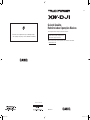 1
1
-
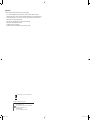 2
2
-
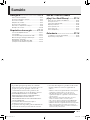 3
3
-
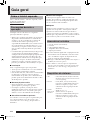 4
4
-
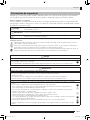 5
5
-
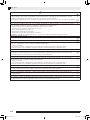 6
6
-
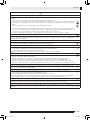 7
7
-
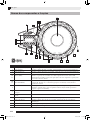 8
8
-
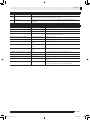 9
9
-
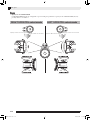 10
10
-
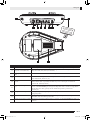 11
11
-
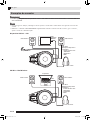 12
12
-
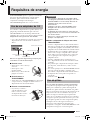 13
13
-
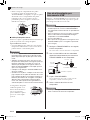 14
14
-
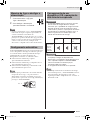 15
15
-
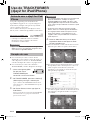 16
16
-
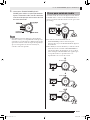 17
17
-
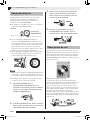 18
18
-
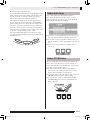 19
19
-
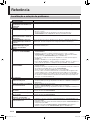 20
20
-
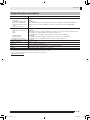 21
21
-
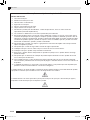 22
22
-
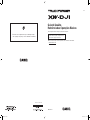 23
23
Artigos relacionados
-
Casio XW-PD1 Manual do usuário
-
Casio PX-S5000 Manual do usuário
-
Casio CT-X700 Manual do usuário
-
Casio CTK-3500 Manual do usuário
-
Casio CTK-2500 Manual do usuário
-
Casio CTK-1500 Manual do usuário
-
Casio LK-190 Manual do usuário
-
Casio LK-136 Manual do usuário
-
Casio CT-X800 Manual do usuário
-
Casio MZ-X300 Manual do usuário